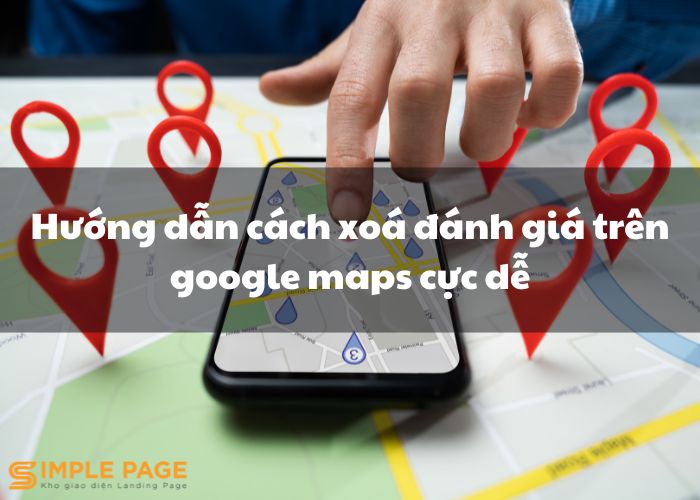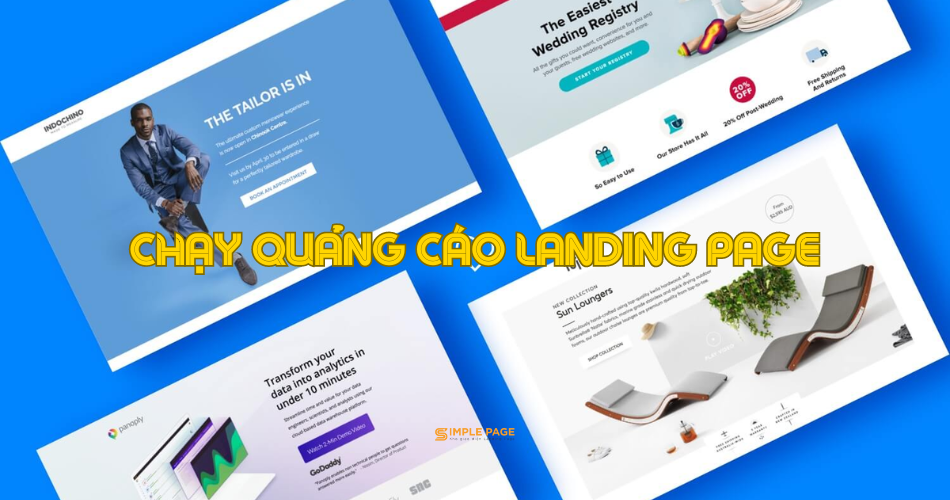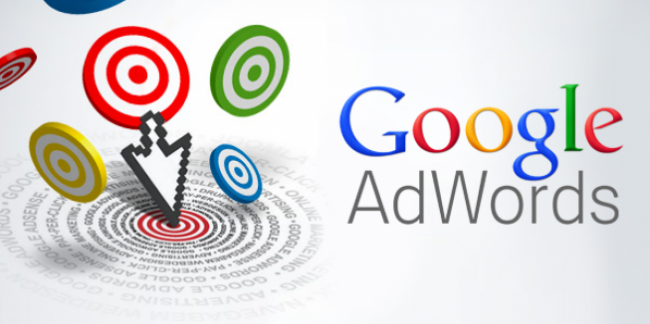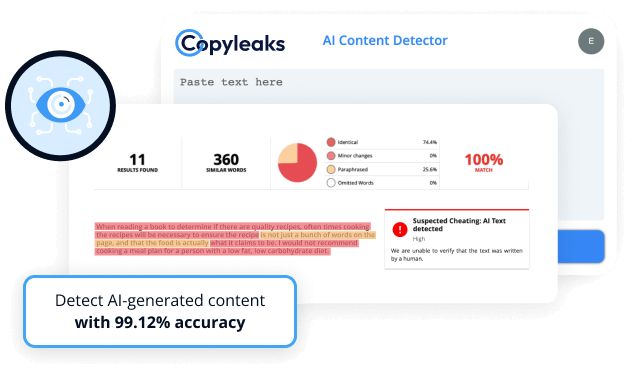Để tracking dữ liệu của landing page trên hệ thống Simple Page bằng tài khoản Google Analytics, bạn có 2 con đường:
1. Gắn trực tiếp Google Analytics ID vào landing page.

2. Tracking đo lường bằng Google Tag Manager thông qua việc kết nối với Google Analytics ID.
Nếu chỉ gắn trực tiếp ID Google Analytics vào landing page, bạn chỉ có thể theo dõi được các thông kê dữ liệu được hệ thống sẵn trên Analytics (lưu lượng user truy cập ldp, số người truy cập web trong ngày,… ). Vì vậy, bài viết này Simple Page sẽ hướng dẫn bạn cách để tạo các bước để kết nối ID google Analytics vào tài khoản Google Tag Manager, để từ đó tạo ra và quản lý các thẻ sự kiện, giúp đo lường được cụ thể bất kỳ thành phần nào trên Landing Page mà bạn muốn thiết lập. Cùng theo dõi nhé!
Mục lục bài viết
- Bước 1. Truy cập vào Google Tag Manager và gắn ID Google Tag Manager vào Landing Page.
- Bước 2. Cài đặt công cụ tiện ích “Tag Assistant Legacy (by Google)”.
- Bước 3. Truy cập Trang chủ Google Analytics, thiết lập luồng web để tạo ID mã đo lường (ID Analytics).
- Bước 4. Tiến hành kết nối Google Tag Manager thông qua Google Analytics để tracking dữ liệu Landing Page.
Bước 1. Truy cập vào Google Tag Manager và gắn ID Google Tag Manager vào Landing Page.
- Bạn vào google tag manager và chọn Tạo tài khoản mới. Ở đây, bạn tiến hành điền các trường thông tin phù hợp với yêu cầu của hệ thống cung cấp. (nếu đã có tk bạn có thể bỏ qua bước này)

- Sau khi setup tài khoản xong, hệ thống sẽ dẫn bạn đến trình quản lý thẻ của Google Tag Manager. Lúc này, bạn sẽ thấy được đoạn mã mà google tag manager cung cấp (VD ở đây: GTM-M4KRLWV).

- Tiếp tục, vào trình quản lý landing page của Simple Page, tìm đến landing page mà bạn muốn tracking dữ liệu, chọn “Hành động” –> Dán mã trên (GTM-M4KRLWV) vào field “Google Tag Manager ID” –> Click “Cập nhật”.


Bước 2. Cài đặt công cụ tiện ích “Tag Assistant Legacy (by Google)”.
- Bạn vào cửa hàng chrome và cài công cụ tiện ích có tên là “Tag Assistant Legacy (by Google)”.
- Tính năng chính của tiện ích Google Tag Assistant là để kiểm tra, khắc phục sự cố trong quá trình cài đặt các thẻ Google khác nhau như Google Tag Manager, Google Analytics v.v…cũng như nhiều loại thẻ khác được tạo thông qua Google Tag Manager.

Bước 3. Truy cập Trang chủ Google Analytics, thiết lập luồng web để tạo ID mã đo lường (ID Analytics).
- Bạn truy cập Trang chủ của Google Analytics để tiến hành tạo 1 tài khoản mới. (TH đã có tài khoản thì bỏ qua bước này).

- Xong bước trên, bạn hãy bắt đầu thêm domain website của mình vào trình quản lý của Google Analytics, bằng cách: Vào “Quản trị” –> Chọn “Tạo thuộc tính”. Tiến hành điền các thông tin phù hợp vào.

- Sau khi đã thêm domain vào, tức đã tạo xong “Thuộc tính”, bây giờ bạn hãy thiết lập luồng web để lấy mã đo lường của google Analytics. (ID Analytics)

- Chọn Nền tảng “web” –> Điền link web vào. (Tên luồng có thể để “/”) –> Click “Tạo Luồng”.


- Tại đây sẽ hiển thị hộp thoại chứa tất cả thông tin chi tiết về luông web của bạn, bạn tìm đến “MÃ ĐO LƯỜNG” và copy mã đó. (Hãy lưu tạm thời mã này ở 1 nơi nào đó có thể lấy ngay sau đó, có thể notepad, ghichu.vn,…).

- Đến bước này rồi, có 2 cách để gắn mã đo lường gg analytics này:
- Gắn tại filed “Google Analytics ID” tại trình quản lý landing page của Simple Page.
- Gắn và đo lường thông qua Google Tag Manager.
Như đề cập ở trên, với cách 1, bạn có thể gắn trực tiếp lên landing page như bình thường. Với cách 2, bạn hãy tạo các thẻ sự kiện và quản lý trực tiếp trên google tag manager, thông qua việc liên kết với Analytics bằng Google Analytics ID.
Ngay bước dưới đây sẽ là HD kết nối Google Tag Manager với Google Analytics.
Bước 4. Tiến hành kết nối Google Tag Manager thông qua Google Analytics để tracking dữ liệu Landing Page.
- Bạn vào lại Trình quản lý thẻ Google Tag Manager, chọn mục “Thẻ” –> Tạo một thẻ mới ở đây.


- Tiếp theo, bạn kích hoạt thẻ bằng cách chọn vào “Kích hoạt” –> Chọn trình kích hoạt “All Pages”.

- Kích hoạt thẻ xong, bạn vào “Cấu hình thẻ”. Tại đây, bạn hãy chọn thẻ “Google Analytics: Cấu hình GA4”.
Làm theo HD đến đây là các bạn đã xong khoảng 80% quá trình kết nối Google Tag Manager với Google Analytics rồi. Tiếp tục!
Sau khi đã chọn “Google Analytics: Cấu hình GA4”, bạn hãy cấu hình thẻ này bằng việc gắn “google analytic ID” lúc nãy vào field “Mã đo lường” –> “Lưu”. Vậy là xong!


–> Để kiểm tra xem bạn đã liên kết Google Analytics ID vào trong Google Tag Manager thành công hay chưa, thì hãy truy cập lại domain chính của landing page, sử dụng lệnh remove cache Ctrl + Shirt +R (Ctrl + Shirt +R đối với Macbook) để load mới trang web, bật công cụ tiện ích “Tag Assistant Legacy (by Google)” lên và check, nếu đã thấy mã “Google Tag Manager” của bạn hiển thị lên như hình bên dưới, tức là đã liên kết thành công rồi đó!

–> Muốn chắc chắn hơn nữa, bạn vào tài khoản google analytics để check lượng viewtime (lưu lượng user đang truy cập trang web). Nếu dữ liệu thống kê đã chạy như hình dưới, vậy là bạn đã kết nối Google Analytics với Google Tag Manager vào Landing Page thành công!

LỜI KẾT
Trên đây là hướng dẫn của Simple Page cách kết nối Google Analytics với tài khoản Google Tag Manager để tracking dữ liệu của Landing Page. Cảm ơn các bạn đã tin tưởng và sử dụng Landing Page của Simple Page. Chúc các bạn thành công!
Nếu bạn còn thắc mắc gì, vui lòng liên hệ admin qua: